
المستوى الأولي الذكي لينوفو IdeaPhone A369I وفاء كاف المهام الموكلة إلى الجهاز عن طريق العديد من أصحاب النموذج. في نفس الوقت، من خلال خدمة الحياة، قد تكون هناك حاجة ويرجع ذلك إلى استحالة استمرار السير العادي للجهاز بدون إعادة تثبيت برنامج نظام البرامج الثابتة الجهاز. وبالإضافة إلى ذلك، تم إنشاء مجموعة متنوعة من العرف الثابتة والموانئ للنموذج، واستخدام الذي يجعل من الممكن لترسيخ الهواتف الذكية في خطة البرنامج لبعض معفاة.
المادة سوف تنظر في الطرق الرئيسية باستخدام التي يمكنك إعادة تثبيت نظام التشغيل الرسمي في لينوفو Ideaphone A369i، لاستعادة الجهاز غير العاملين، وكذلك تثبيت الإصدار الحالي من الروبوت يصل إلى 6.0.
لا ينبغي لنا أن ننسى أن الإجراءات التي تنطوي على تسجيل ملفات النظام في المقاطع الذاكرة من الهاتف الذكي تحمل خطر محتمل. المستخدم يقرر بشكل مستقل على تطبيقها ومسؤولة أيضا بشكل مستقل عن أي تلف محتمل للجهاز نتيجة التلاعب.
تحضير
قبل ان ينتقل الى عملية الكتابة ذاكرة الجهاز الروبوت، الجهاز نفسه، فضلا عن البرنامج ونظام التشغيل للكمبيوتر، يجب أن يكون مستعدا بطريقة معينة، والتي سوف تستخدم للعمليات. فمن المستحسن للغاية لتنفيذ كافة الخطوات التحضيرية التالية. هذا سوف تجنب المشاكل المحتملة، وكذلك بسرعة استعادة كفاءة الجهاز في حالة من الحالات غير المتوقعة والفشل.

السائقين
تثبيت البرامج في لينوفو IdeaPhone A369i ينطوي على استخدام أدوات البرمجيات المتخصصة التي تتطلب الاتصال من الهاتف الذكي إلى الكمبيوتر عن طريق USB. تتطلب مطابقة برامج معينة في النظام المستخدم لإجراء العمليات. ويتم تثبيت برامج تشغيل من قبل تنفيذ الخطوات من تعليمات من تتوفر المواد على الرابط أدناه. التلاعب مع نموذج قيد النظر تتطلب تثبيت برامج التشغيل ADB، فضلا عن سائق VCOM لأجهزة ميديا تيك.
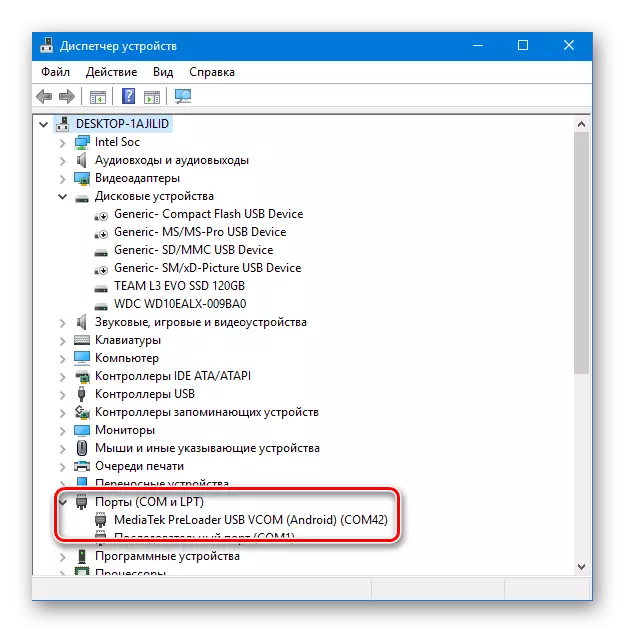
الدرس: تثبيت برامج تشغيل البرامج الثابتة الروبوت
الأرشيف يحتوي على السائقين نموذجا للالتثبيت اليدوي إلى النظام، يمكنك تحميل الرابط:
تحميل برامج تشغيل والثابتة لينوفو Ideaphone A369i
مراجعات الأجهزة
تم إنتاج نموذج قيد النظر في ثلاث مراجعات الأجهزة. قبل التحول إلى البرامج الثابتة، فمن المهم للغاية أن نفهم أي إصدار من الهاتف الذكي سيكون لديك للتعامل معها. لمعرفة المعلومات اللازمة، تحتاج إلى تنفيذ خطوات قليلة.
- إدراج التصحيح وفقا لyusb. لتنفيذ هذا الإجراء، يجب أن يمر على طول الطريق: "إعدادات" - "O الهاتف" - "رقم التجميع". في النقطة الأخيرة التي تحتاج إليها للاستفادة من 7 مرات.

وينشط المذكورة أعلاه "للمطورين" عنصر في قائمة "إعدادات"، انتقل إلى ذلك. ثم تعيين علامة في Cembox "تصحيح عبر USB" واضغط على زر "موافق" في نافذة الطلب الذي يفتح.
- تحميل برنامج أدوات PC MTK الروبوت وفك عليه في مجلد منفصل.
- نحن ربط الهاتف الذكي إلى جهاز الكمبيوتر وتشغيل أدوات MTK الروبوت. تأكيدا لصحة المزاوجة بين الهاتف والبرنامج هو عرض كل المعالم الأساسية للجهاز في إطار البرنامج.
- اضغط على "بطاقة كتلة" زر، الأمر الذي سيؤدي في إطار "معلومات بلوك".
- يتم تحديد مراجعة الأجهزة لينوفو A369i من قيمة المعلمة "مبعثر" خط رقم 2 "MBR" نافذة "بلوك معلومات".
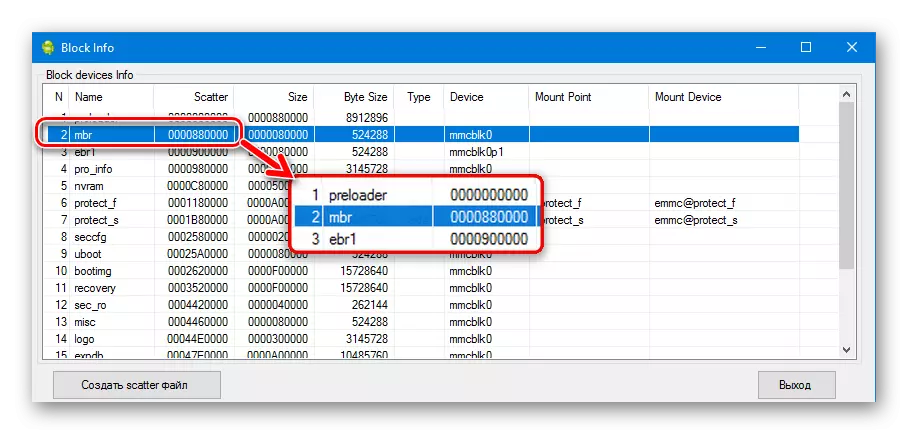
إذا كانت قيمة وجدت "000066000" يتعامل مع جهاز المراجعة الأولى (REV1)، وإذا "000088000" غير المراجعة الثانية الهاتف الذكي (Rev2). قيمة "0000C00000" تعني ما يسمى مراجعة لايت.
- عند تحميل الحزم مع نظام التشغيل الرسمي لتنقيحات مختلفة، يجب عليك تحديد الإصدارات على النحو التالي:
- REV1 (0x600000) - الإصدارات S108، S110؛
- Rev2 (0x880000) - S111، S201؛
- لايت (0xc00000) - S005، S007، S008.
- طرق لتثبيت البرامج لكافة المراجعات ثلاثة تشير تنفيذ نفس الخطوات واستخدام تطبيقات أدوات مماثلة.
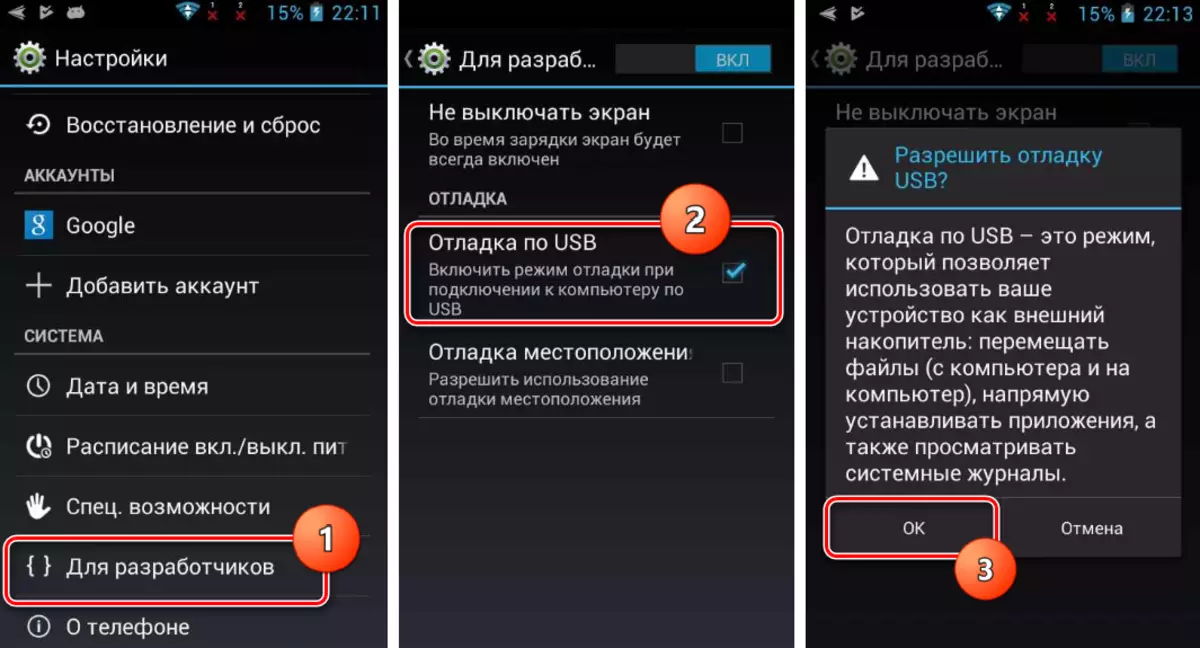
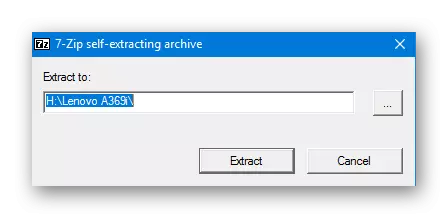
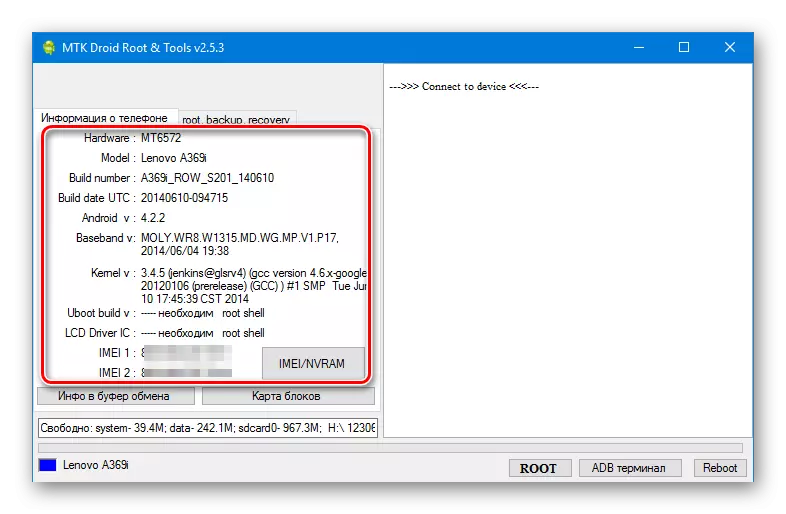

لإثبات العمليات المختلفة في إطار تثبيت التثبيت، كان يستخدم A369i Rev2 بواسطة إحدى الطرق المبينة أدناه. كان على الهاتف الذكي الذي المراجعة الثانية يتم فحص الأداء من الملفات التي وضعت على الروابط في هذه المقالة.
الحصول على حقوق الجذر
بشكل عام، لتنفيذ التثبيت في لينوفو A369i، ليست هناك حاجة الإصدارات الرسمية للنظام حكم الخارق. ولكن الحصول على الضروري لإنشاء نسخة احتياطية كاملة قبل الثابتة، فضلا عن تنفيذ عدد من المهام الأخرى. الحصول على الجذر على الهاتف الذكي هو بسيط جدا مع Framaroot تطبيق الروبوت. بما فيه الكفاية لتنفيذ التعليمات المنصوص عليها في المواد:
الدرس: الحصول على حقوق الروث على أندرويد من خلال Framaroot بدون جهاز كمبيوتر

باكوب
وبالنظر إلى أن عند إعادة تثبيت نظام التشغيل من لينوفو A369i، سيتم حذف كافة البيانات، بما في ذلك العرف، وذلك قبل الثابتة، فمن الضروري لعمل نسخة احتياطية من كافة المعلومات الهامة. وبالإضافة إلى ذلك، عندما التلاعب مع المقاطع الذاكرة للأجهزة MTK، لينوفو في كثير من الأحيان، وقسم "NVRAM"، الذي يؤدي إلى عدم الفعالية من شبكات المحمول بعد تحميل النظام المثبتة.
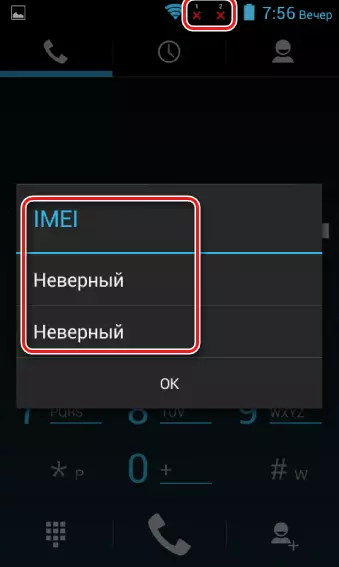
مشاكل تجنب، فمن المستحسن لإنشاء نسخة احتياطية نظام كامل باستخدام SP أداة فلاش. حول كيفية جعل يكتب هذه التعليمات المفصلة، والتي يمكن العثور عليها في المادة:
الدرس: كيفية جعل جهاز الروبوت النسخ الاحتياطي قبل البرامج الثابتة
منذ قسم "NVRAM" و، بما في ذلك المعلومات IMEI، هو الأكثر عرضة مكان للجهاز، إنشاء قسم تفريغ باستخدام أدوات MTK الروبوت. وكما ذكر أعلاه، وهذا سيتطلب حقوق الخارق.
- نحن على اتصال وحدة القيادة التي تعمل مع برنامج التصحيح على USB إلى جهاز الكمبيوتر، وتشغيل أدوات MTK الروبوت.
- اضغط على "الجذر" الزر ثم "نعم" في إطار الاستعلام يبدو.
- عندما يظهر الاستعلام المقابلة على الشاشة لينوفو A369i، ونحن نقدم حقوق الخارق ADB شل.
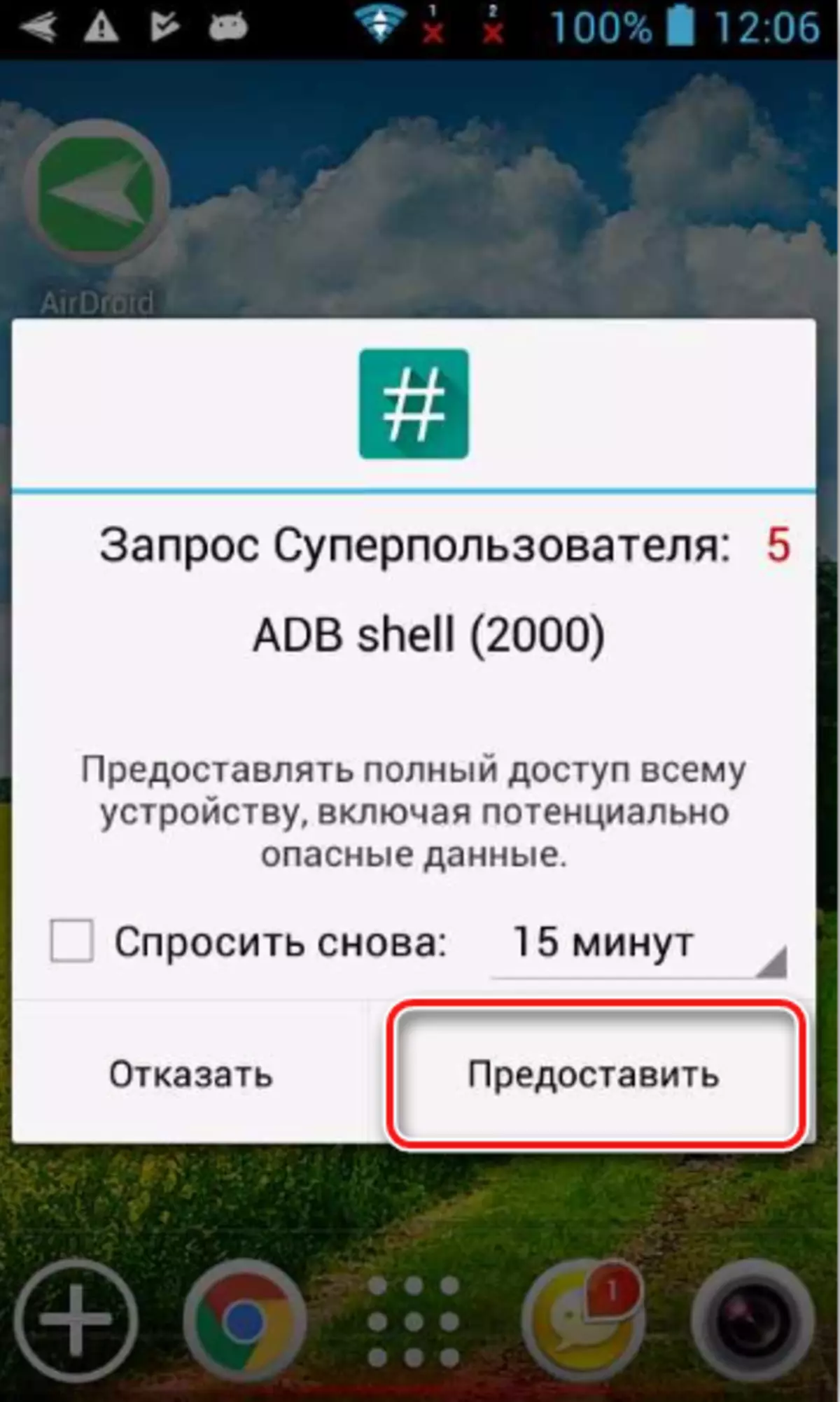
وانتظر حتى أدوات MTK الروبوت ستكمل التلاعب اللازمة
- بعد تلقي "قذيفة الجذرية" مؤقتة، والتي سوف نقول عن لون المؤشر في الزاوية اليمنى السفلى من النافذة إلى الأخضر، فضلا عن رسالة في إطار السجل، اضغط على "IMEI / NVRAM" زر.
- في النافذة التي تفتح، وستكون هناك حاجة على زر "النسخ الاحتياطي" لإنشاء ملف تفريغ، اضغط عليه.
- ونتيجة لذلك، سيتم إنشاء "BackupNVRAM" الدليل الذي يحتوي على الملفين في الدليل أدوات MTK الروبوت التي تحتوي على ملفين التي هي أساسا نسخة احتياطية القسم المطلوب.
- استخدام الملفات الواردة وفقا للتعليمات، فمن السهل لاستعادة قسم "NVRAM"، فضلا عن IMEI، وبعد الانتهاء من الخطوات السابقة، ولكن باستخدام زر "استعادة" في إطار من الخطوة رقم 4.
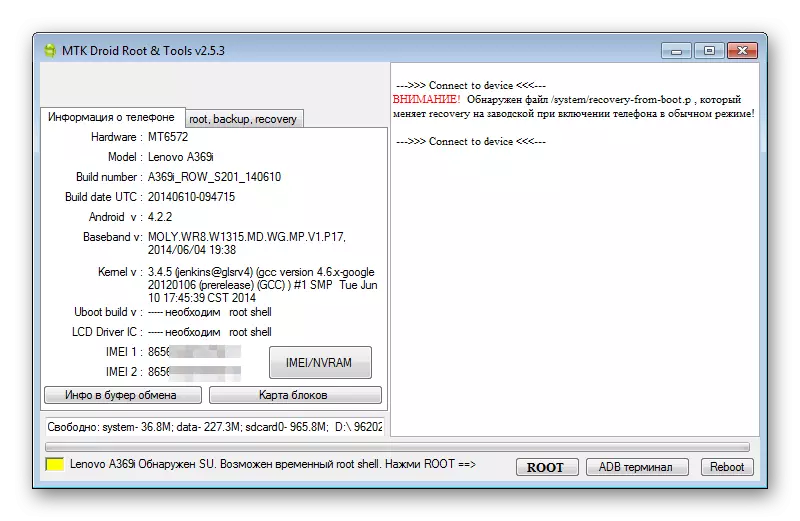
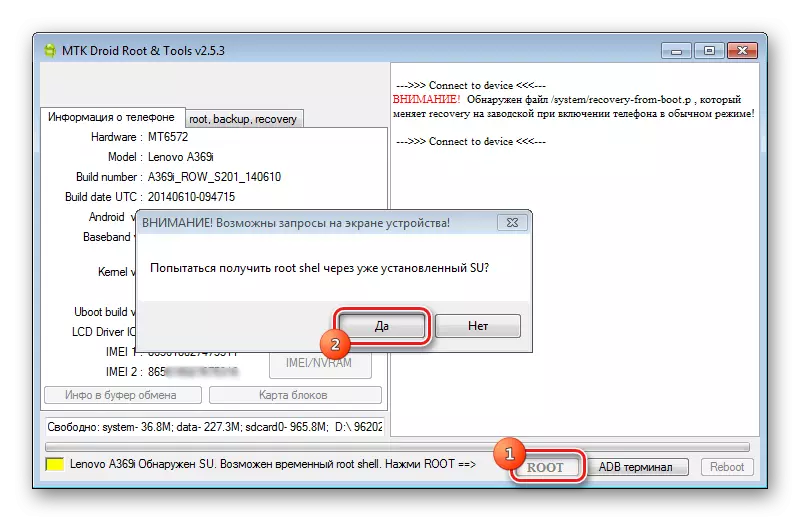

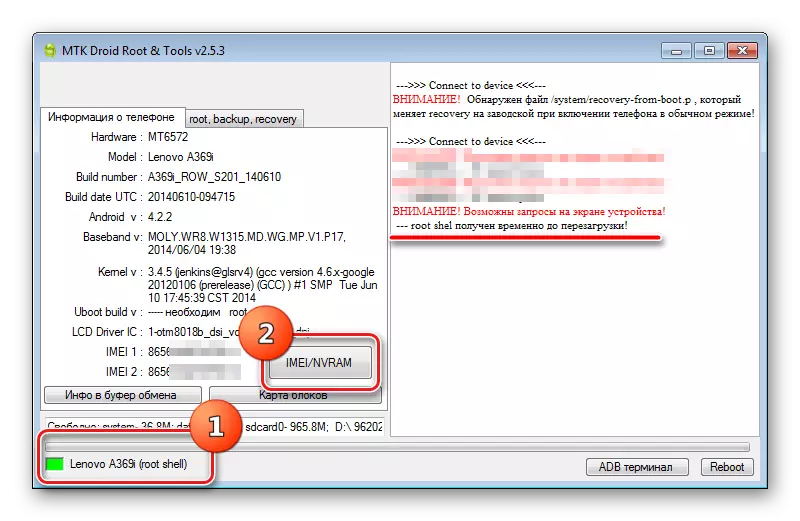
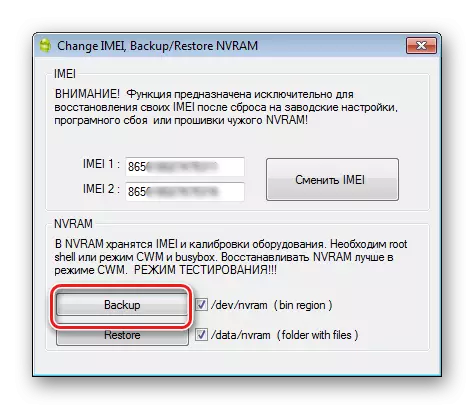

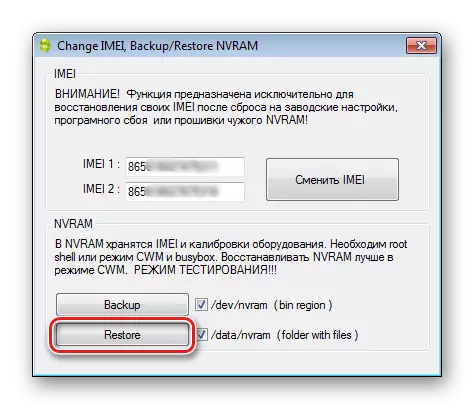
البرامج الثابتة
وجود المنشأة قبل نسخ احتياطية والنسخ الاحتياطي "NVRAM" لينوفو A369i، يمكنك التحرك بأمان إلى إجراء الثابتة. تثبيت برنامج نظام في الامتحان يمكن أن تقوم بها عدة طرق. باستخدام الإرشادات التالية في المقابل، علينا أولا الحصول على النسخة الرسمية من الروبوت من لينوفو، وبعد ذلك واحدة من الحلول المخصصة.

الأسلوب 1: البرامج الثابتة الرسمية
لتثبيت البرنامج الرسمي في لينوفو IdeaPhone A369i، يمكنك استخدام قدرات أداة رائعة وعالمية عمليا للعمل مع أجهزة MTK - SP أداة فلاش. إصدار التطبيق من المثال هو أقل، ومناسبة للعمل مع نموذج قيد النظر، ويمكن تحميلها من قبل المرجع:
تحميل SP أداة فلاش لللينوفو IdeaPhone A369i الثابتة
من المهم ملاحظة أن التعليمات هي مناسبة أدناه ليس فقط إلى إعادة تثبيت الروبوت في لينوفو Ideaphone A369i أو تحديث إصدار البرنامج، ولكن أيضا لاستعادة الجهاز الذي لا تشغيل، لم يتم تحميل أو لا يعمل بشكل صحيح.
لا ينبغي لنا أن ننسى مختلف مراجعات الأجهزة من الهواتف الذكية والحاجة لتحديد إصدار البرنامج بشكل صحيح. تحميل وتفريغ الأرشيف مع واحد من البرامج الثابتة للمراجعة الخاص بك. وتتوفر البرامج الثابتة لأجهزة المراجعة الثانية على الرابط:
تحميل البرامج الثابتة الرسمية لينوفو Ideaphone A369i لSP أداة فلاش
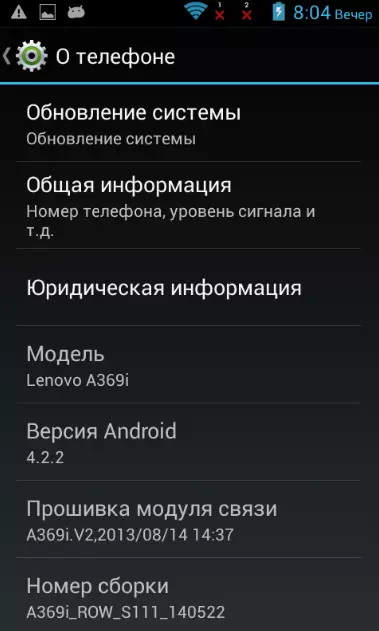
- تشغيل SP أداة فلاش واضح ماوس مزدوجة flash_tool.exe. في الدليل الذي يحتوي على ملفات التطبيق.
- في النافذة التي تفتح، انقر فوق الزر "مبعثر-تحميل"، ومن ثم تحديد مسار البرنامج إلى ملف MT6572_Android_scatter.txt تقع في الكتالوج تم الحصول عليها نتيجة لتفريغ الأرشيف مع البرامج الثابتة.
- بعد تحميل جميع الصور ومعالجة أقسام من الذاكرة لينوفو IdeaPhone A369i نتيجة الخطوة السابقة
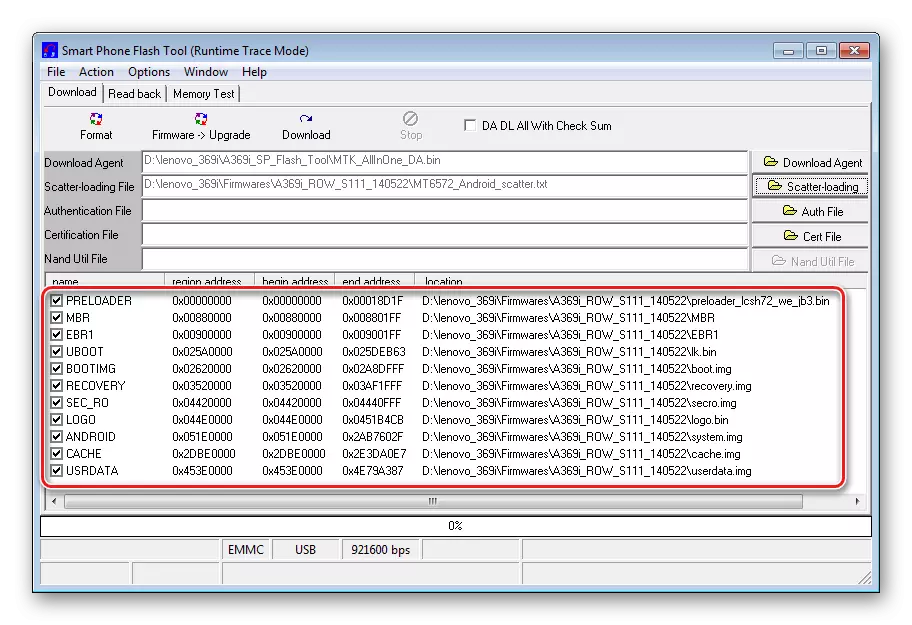
انقر على "تحميل" الزر والانتظار لنهاية فحص ملفات الاختباري، وهذا هو، ونحن في انتظار لشرائط الأرجواني في شريط التقدم.
- إيقاف الهاتف الذكي الخاص بك، قم بإزالة البطارية، ثم قم بتوصيل الجهاز مع كابل مع منفذ USB PC.
- ونقل الملف إلى أقسام لينوفو IdeaPhone A369i الذاكرة يبدأ تلقائيا.
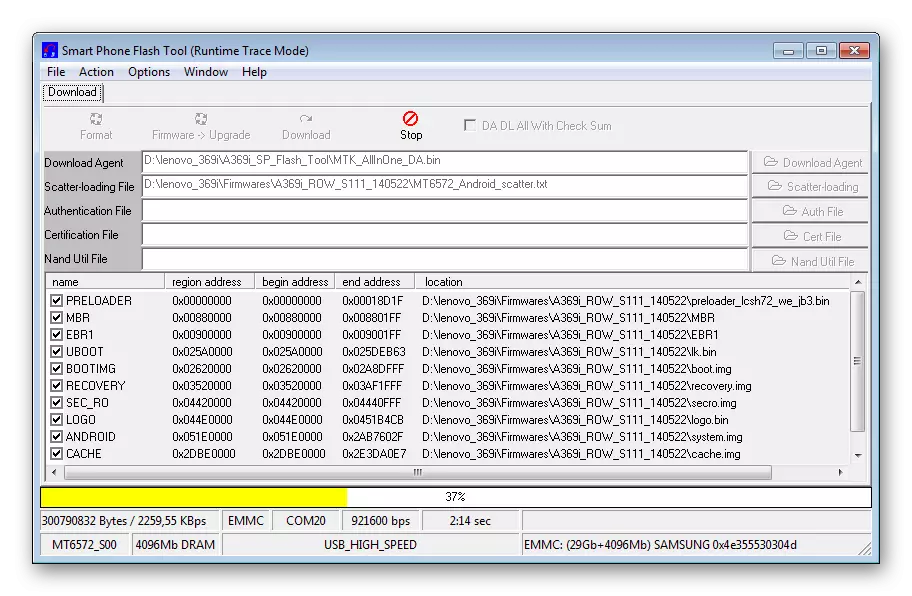
تحتاج إلى الانتظار لملء شريط التقدم مع الأصفر وظهور نافذة "تحميل OK".
- على هذا، وتركيب الرواية الرسمية الروبوت OS في الجهاز قد انتهى. افصل الجهاز من كابل USB، تركيب البطارية إلى المكان، ثم قم بتشغيل الهاتف مع الضغط على فترة طويلة من المفتاح "السلطة".
- بعد تهيئة المكونات المثبتة والتحميل، والذي يستمر لفترة طويلة، ستظهر شاشة الروبوت الأصلي.

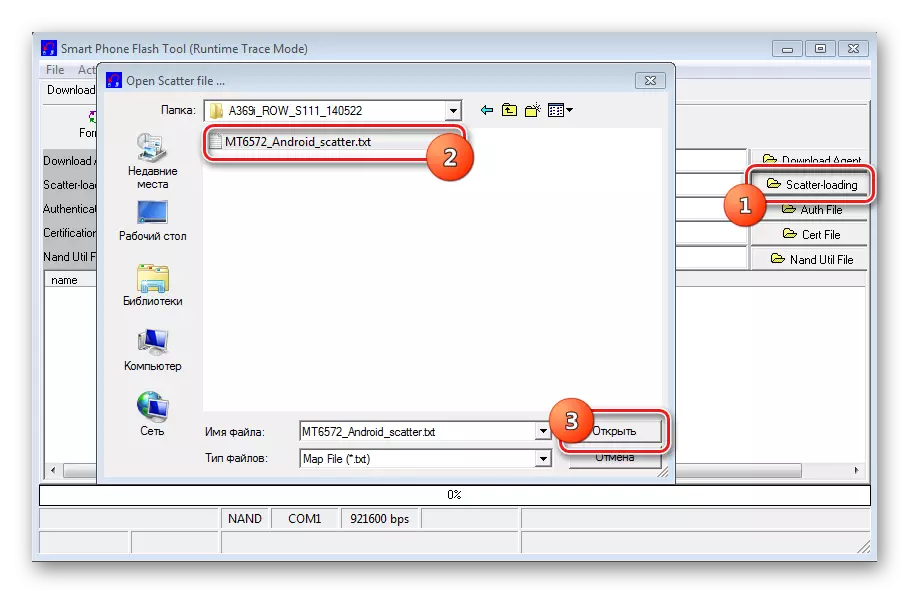
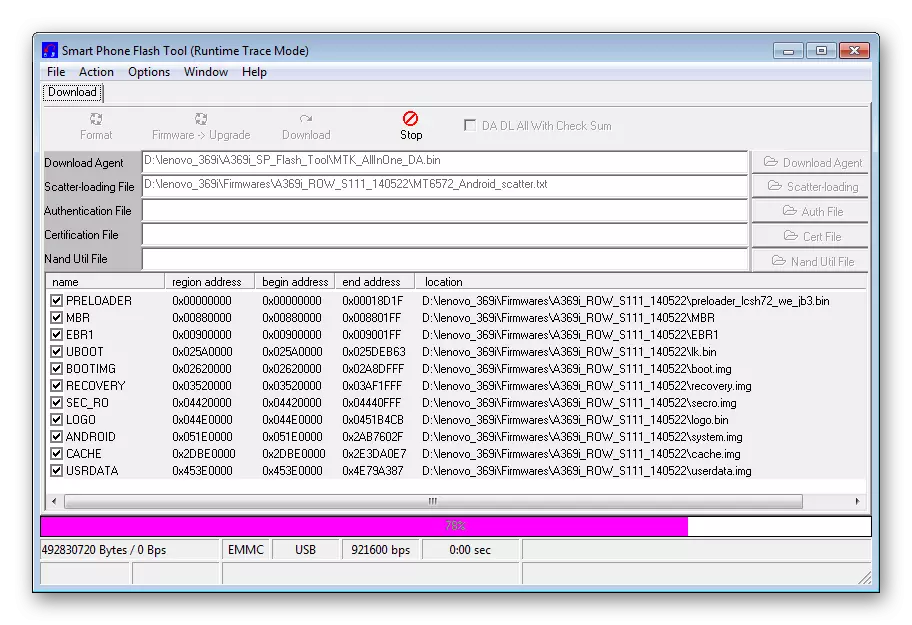

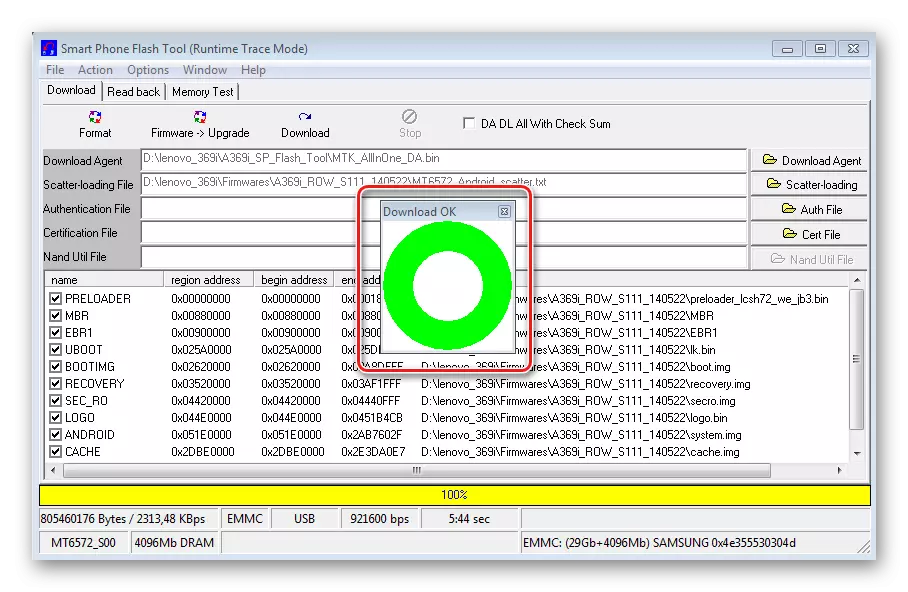
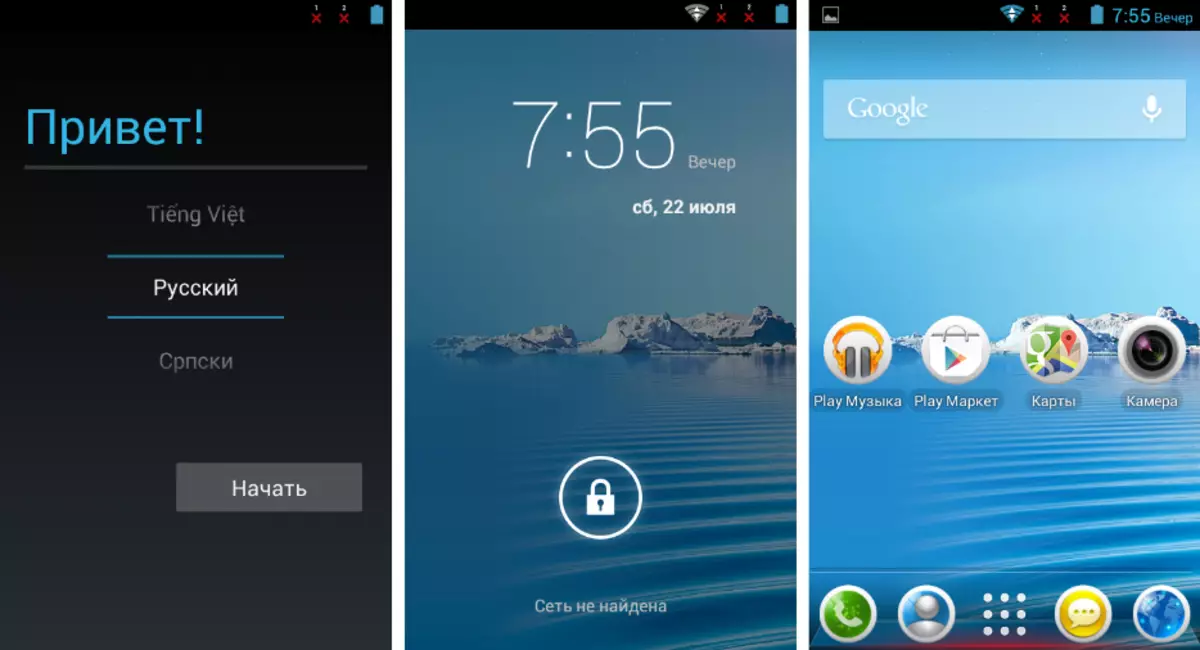
الطريقة 2: البرامج الثابتة مخصص
الطريقة الوحيدة لتحويل ينوفو IdeaPhone A369i في خطة البرنامج والحصول على نسخة أكثر حداثة من الروبوت، بدلا من الشركة المصنعة 4.2 في آخر تحديث للنموذج هو وضع وتعديل البرامج الثابتة. وينبغي أن يقال أن توزيع واسعة للنموذج أدى إلى ظهور مجموعة من الجمارك والموانئ للجهاز.

على الرغم من أن يتم إنشاء حلول مخصصة للهاتف الذكي قيد النظر، بما في ذلك الروبوت 6.0 (!)، عند اختيار حزمة، وينبغي أن نتذكر ما يلي: في العديد من التعديلات، ونظام التشغيل، استنادا إلى إصدار أندرويد 4.2 أعلاه، ليس مضمونا أداء مكونات الأجهزة الفردية، في أجهزة الاستشعار و / أو الكاميرات معينة. لذلك، قد لا يكون ضروريا لمطاردة أحدث إصدارات نظام التشغيل الأساسي، إلا إذا لم يكن هناك حاجة لضمان إمكانية إطلاق التطبيقات الفردية التي لا تعمل في الإصدارات القديمة من أندرويد.
الخطوة 1: تركيب Castomal الانتعاش
أما بالنسبة العديد من النماذج الأخرى، وغالبا ما يتم تثبيت أي تعديل البرامج الثابتة في A369I من خلال انتعاش الطلب. فمن المستحسن استخدام Teamwin الاسترداد (TWRP) عن طريق وضع البيئة الانتعاش من خلال الإرشادات أدناه. ستحتاج برنامج SP أداة فلاش للعمل وأرشيف تفكيك مع البرامج الثابتة الرسمية. يمكنك تنزيل الملفات الضرورية بالرجوع أعلاه في وصف طريقة تثبيت البرامج الثابتة الرسمية.
- نحن تحميل ملف صورة مع TWRP لمراجعة الجهاز، وذلك باستخدام الرابط التالي:
- فتح المجلد الذي يحتوي على البرامج الثابتة الرسمية وحذف الملف Checksum.ini..
- ونحن أداء الخطوات رقم 02/01 طرق لتثبيت البرامج الثابتة الرسمية أعلاه في المادة. وهذا هو، ونحن تشغيل أداة فلاش SP وإضافة ملف مبعثر إلى البرنامج.
- انقر على نقش "استعادة" وتحديد مسار البرنامج من ملف صورة مع TWRP. من خلال تحديد الملفات الضرورية، انقر فوق الزر "فتح" في إطار مستكشف.
- كل شيء جاهز لبدء عملية التثبيت للبرامج الثابتة وTWRP. انقر على "Firmware-> ترقية" الزر، ومراقبة العملية في شريط الحالة.
- عند الانتهاء من نقل البيانات إلى المقاطع الذاكرة لينوفو IdeaPhone A369i، وترقية البرامج الثابتة ستظهر موافق النافذة.
- إيقاف تشغيل الجهاز من كابل YUSB، تعيين البطارية وتشغيل الهاتف الذكي مع زر "السلطة" لبدء الروبوت أو مباشرة تذهب إلى TWRP. لإدخال بيئة استرداد المعدلة، عقد كل مفاتيح الأجهزة الثلاثة: "وحدة التخزين +"، "Volume-" و "تمكين" على المعوقين إلى الجهاز حتى تظهر عناصر القائمة الانتعاش.
تحميل Teamwin الاسترداد (TWRP) لينوفو Ideaphone A369i
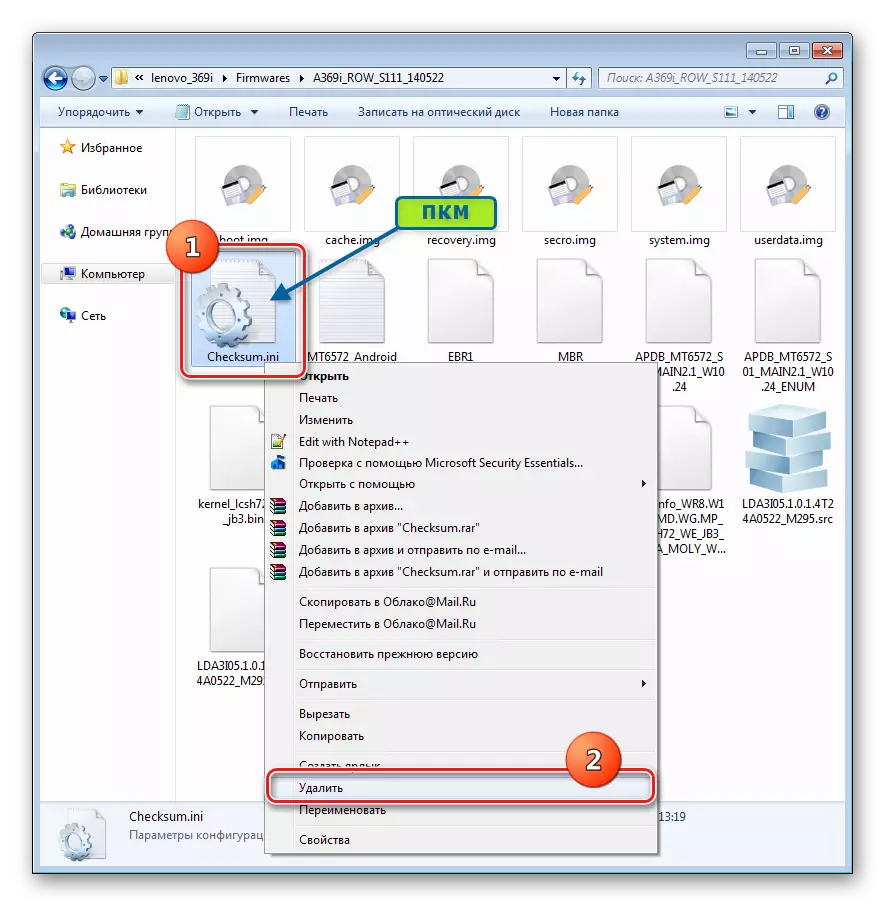

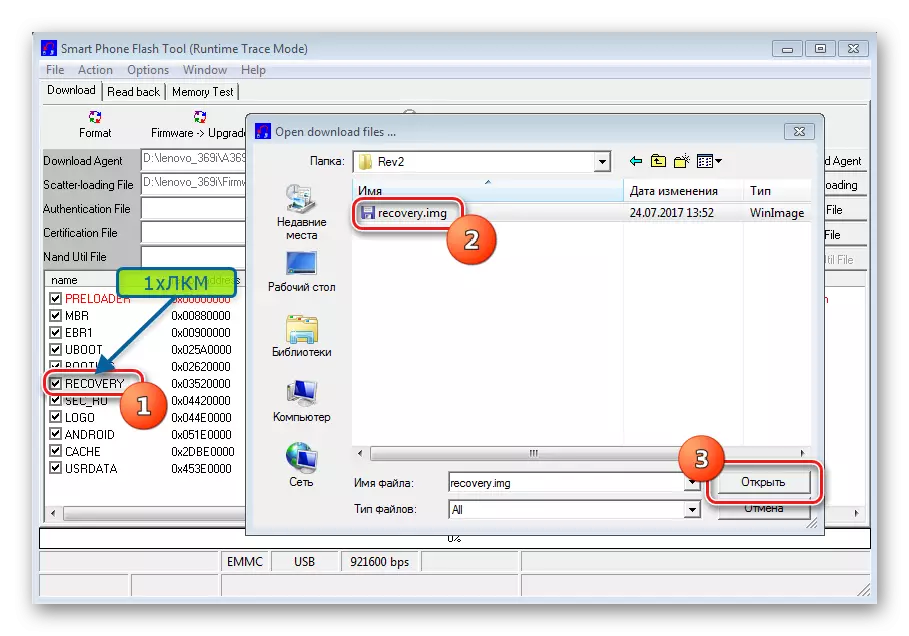
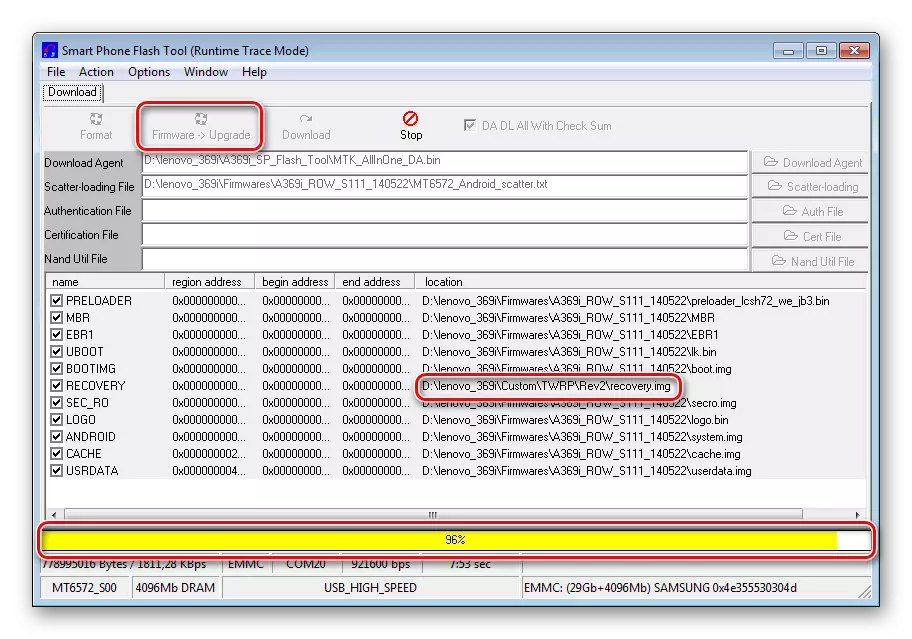
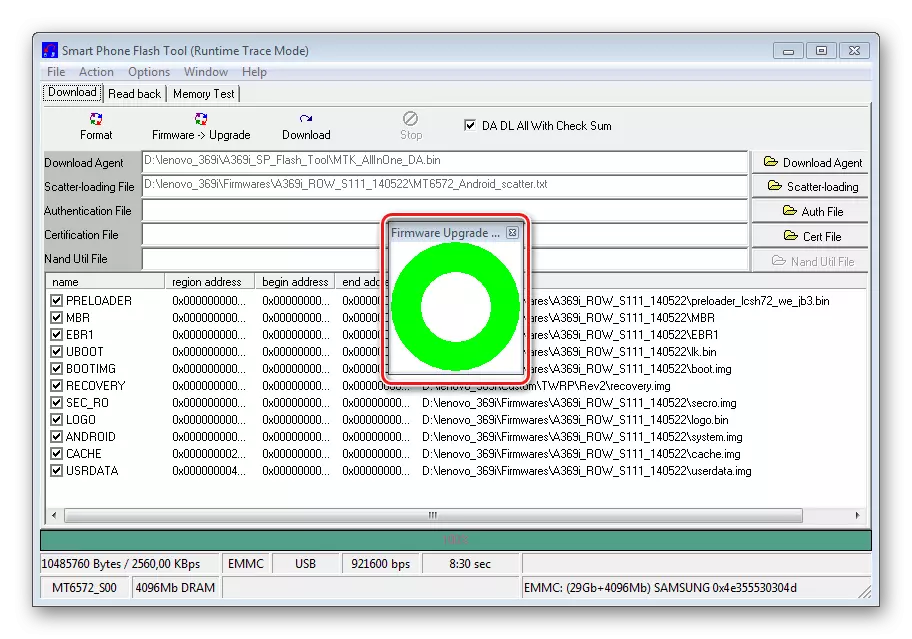
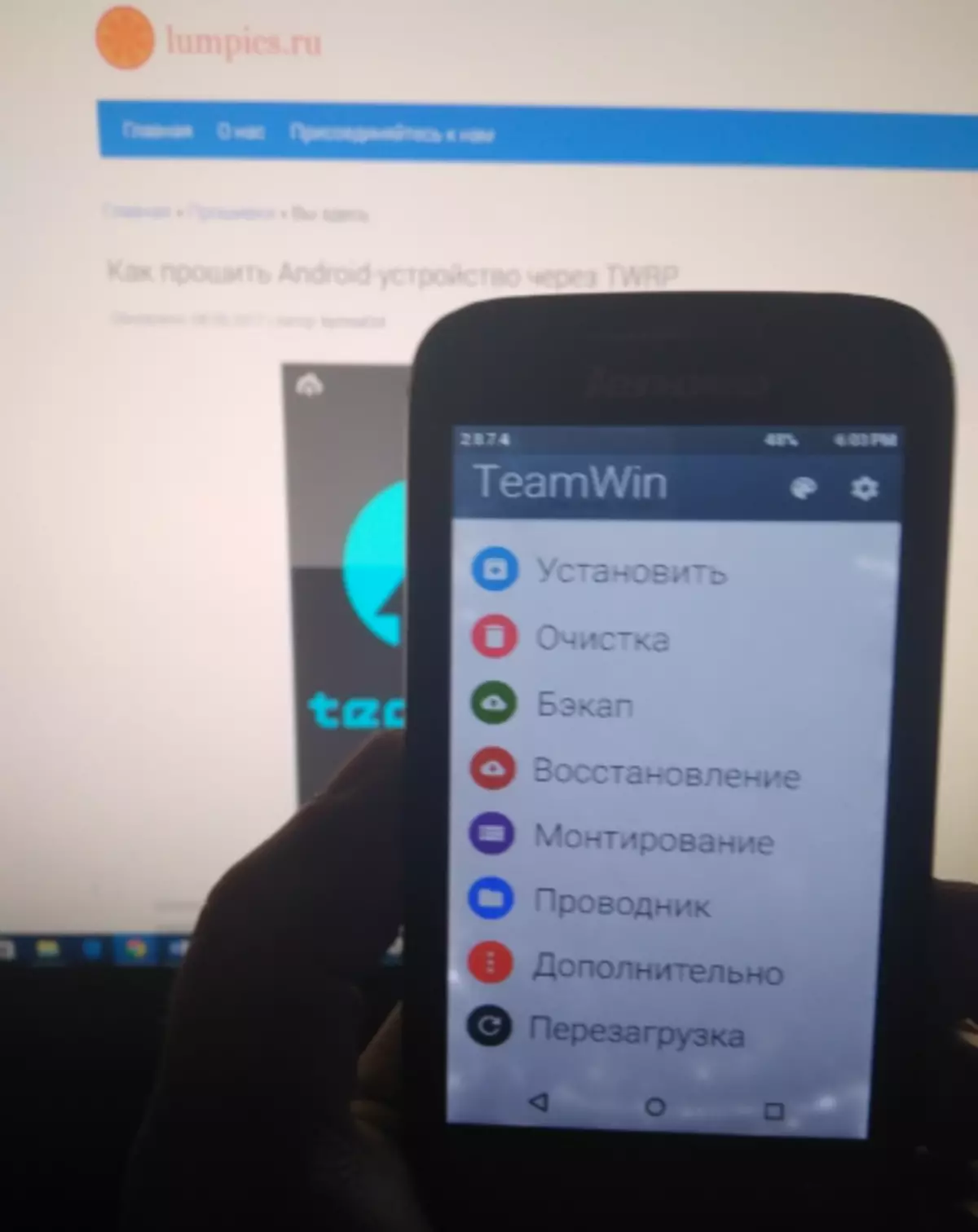
الخطوة 2: تثبيت castoma
بعد انتعاش تعديل وانتعاش تعديل في لينوفو IdeaPhone A369i، يجب تثبيت أي العرف الثابتة لا يسبب صعوبات. يمكنك تجربة وتغيير حلول بحثا عن الأفضل لكل مستخدم معين. وكمثال على ذلك، وضعنا ميناء سيانوجين مود 12، الذي يقوم على أندرويد الإصدار 5، باعتبارها واحدة من أكثر الحلول جميلة والوظيفية في رأي المستخدمين A369I.
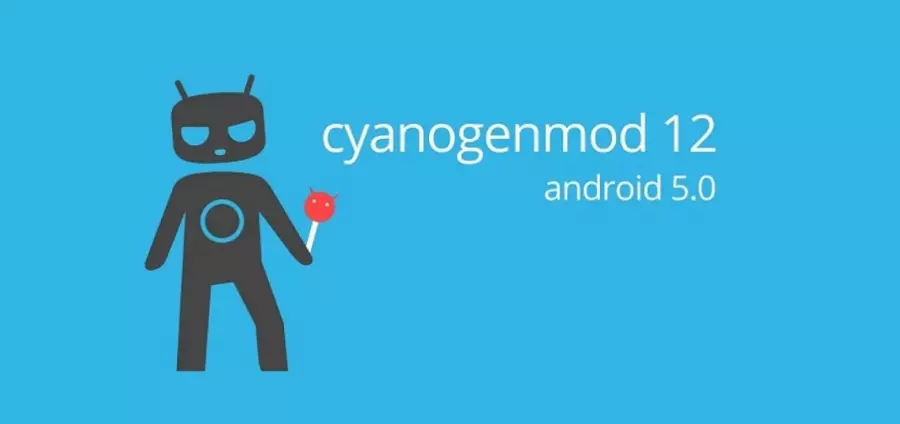
يمكنك تنزيل حزمة لأجهزة مراجعة VER2 بالرجوع:
تحميل العرف الثابتة لينوفو Ideaphone A369i
- اننا نحمل حزمة مع العرف في جذر بطاقة الذاكرة المثبتة في Ideaphone A369i.
- تحميل في TWRP وتأكد مطلوب واجهة NVRAM، وأفضل أقسام من ذاكرة الجهاز. للقيام بذلك، نحن نمضي على طول الطريق: "احتياطية" - I بمناسبة القسم خانات (ق) - حدد باعتباره حفظ نسخة من النسخ الاحتياطي "الخارجية SD بطاقة" - ننتقل التحول إلى التبديل المناسب لإنشاء نسخة احتياطية وانتظر نهاية الإجراء النسخ الاحتياطي.
- ونحن أداء تنظيف "البيانات"، "في Dalvik الكاش"، "ذاكرة التخزين المؤقت"، "النظام"، "التخزين الداخلية". للقيام بذلك، انتقل إلى القائمة "تنظيف"، انقر فوق "متقدم"، تعيين الشيكات في خانات الاختيار بالقرب من الأسماء المذكورة أعلاه وتحولت "تبديل لتنظيف" إلى اليمين.
- عندما يتم الانتهاء من إجراء التنظيف، انقر فوق "العودة" والعودة إلى القائمة الرئيسية TWRP. يمكنك التبديل إلى تثبيت الحزمة مع OS نقلها إلى بطاقة الذاكرة. حدد "تثبيت" البند، حدد ملف النظام مع البرامج الثابتة، وتحويل الزر إلى اليمين إلى اليمين لتثبيت.
- ويبقى أن ننتظر لنهاية السجل من نظام التشغيل المخصص، وبعد ذلك سيتم إعادة تشغيل الهاتف الذكي تلقائيا
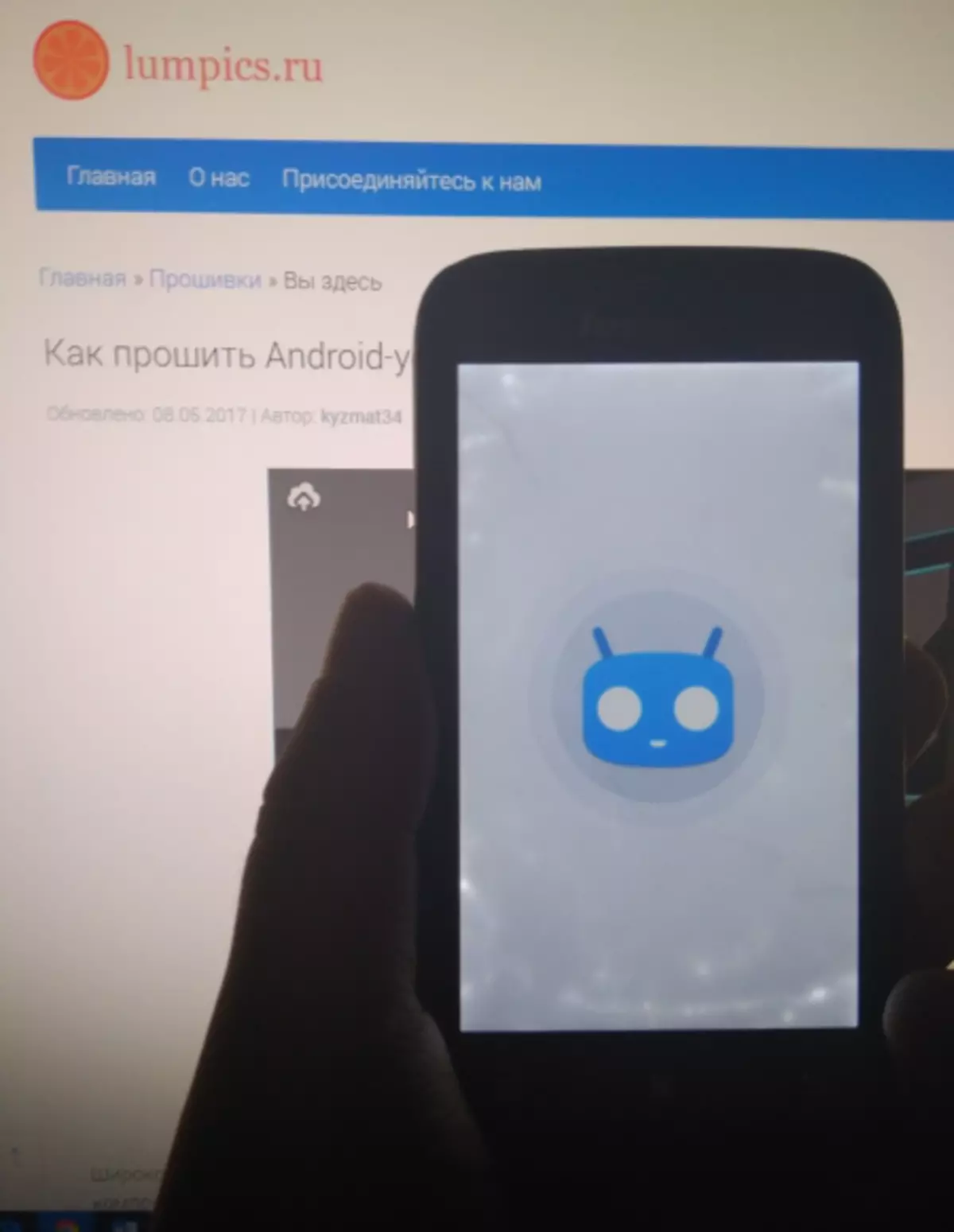
في نظام التشغيل المعدلة والمحدثة.

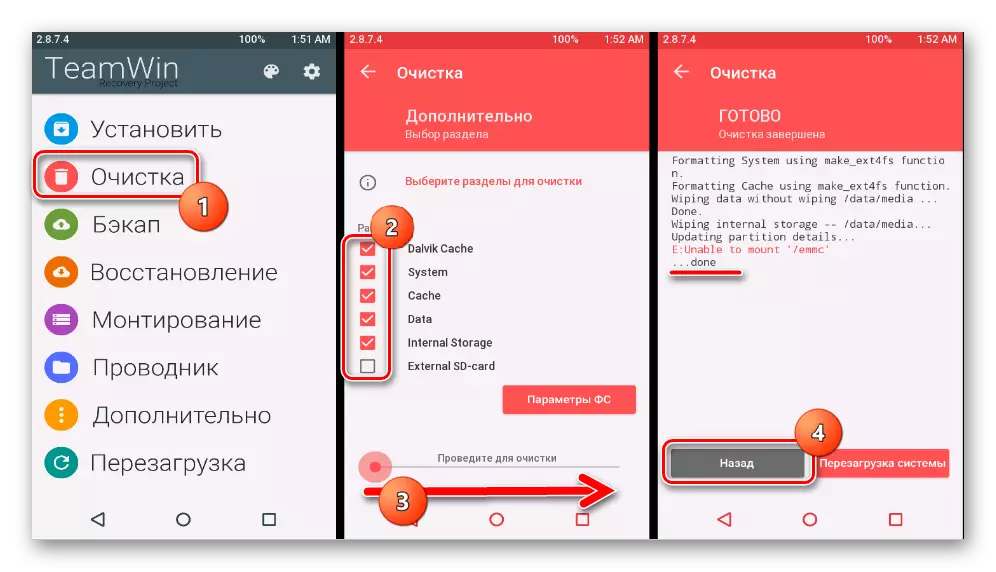
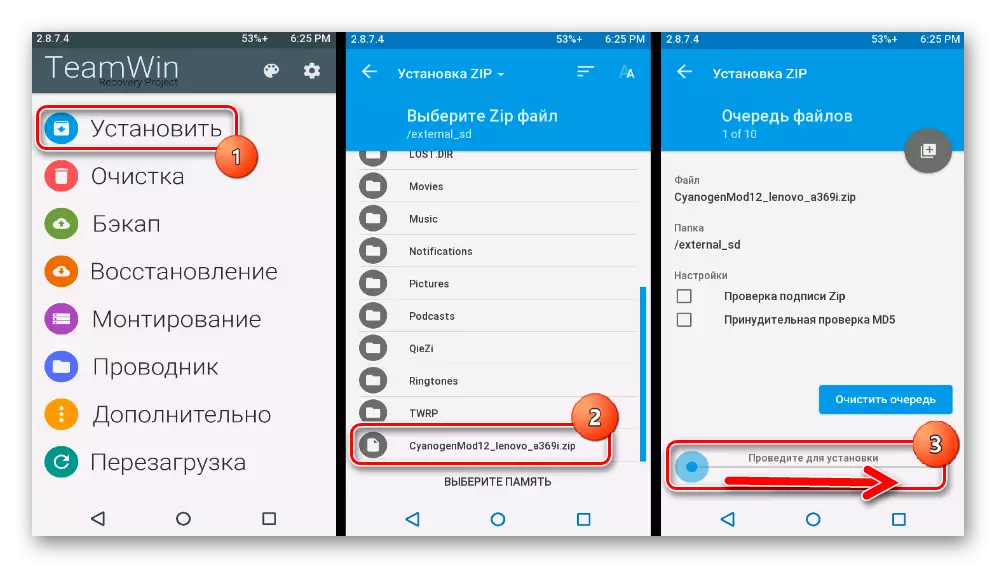

وبالتالي، إعادة تثبيت الروبوت في لينوفو Ideaphone A369i، كل صاحب هذا عموما نجاحا كبيرا في وقت الافراج عن الهاتف الذكي. الشيء الرئيسي هو أن يختار بشكل صحيح البرامج الثابتة المقابلة إلى مراجعة الأجهزة من هذا النموذج، وكذلك للقيام بعمليات إلا بعد دراسة كاملة من التعليمات والوعي بحقيقة أن كل خطوة من طريقة معينة هي مفهومة وأداء ل النهاية.
